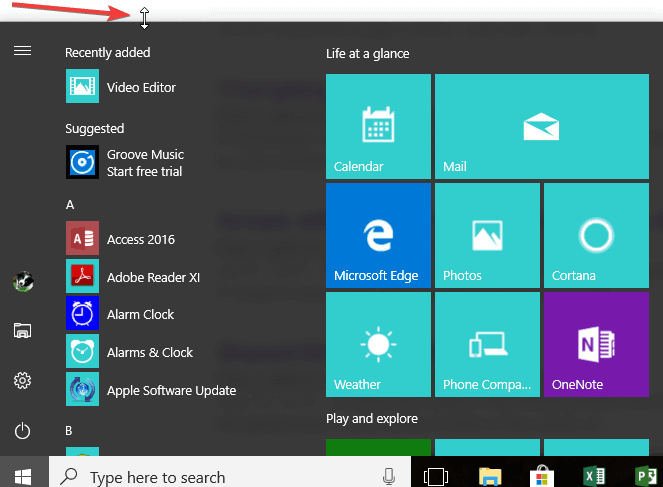Hvordan endre størrelse på Start-menyen i Windows 10
Siste oppdatering: 29. mars 2020
- Microsoft har deaktivert størrelsesendringsfunksjonen på Start-menyen som vi elsket. Vi har fått en løsning for å endre størrelsen på Start-menyen i Windows 10 på bare noen få minutter.
- For dette må du gjøre noen registerendringer. Som en sikkerhetsforanstaltning må du først sikkerhetskopiere alle filene og mappene du trenger i tilfelle du får potensielle feil i systemet.
- Vi skrev mange artikler om Start-menyen, så hvis du trenger noen guider eller rettelser, kan du sjekke feilsøkingsdelen for Start-menyen.
- Vanligvis, når du har spørsmål, har vi svar på deg. Det er hva How To Hub er for.
For å fikse forskjellige PC-problemer, anbefaler vi Restoro PC Repair Tool: Denne programvaren reparerer vanlige datamaskinfeil, beskytter deg mot tap av filer, skadelig programvare, maskinvarefeil og optimaliserer PC-en for maksimal ytelse. Løs PC-problemer og fjern virus nå i tre enkle trinn:
- Last ned Restoro PC-reparasjonsverktøy som følger med patenterte teknologier (patent tilgjengelig her ).
- Klikk Start Scan for å finne Windows-problemer som kan forårsake PC-problemer.
- Klikk på Reparer alt for å fikse problemer som påvirker datamaskinens sikkerhet og ytelse
- Restoro er lastet ned av 657 095 lesere denne måneden.
Hvordan endrer jeg størrelsen på Start-menyen i Windows 10?
Ser ut til at med den nye oppdateringen av Windows 10, har Microsoft deaktivert størrelsesendringsfunksjonen på Start-menyen de fleste brukere elsket Windows-operativsystemene.
Vel, jeg er her for å fortelle deg at det er en veldig enkel justering i systemet, og du kan fikse Start-menyens størrelsesendringsfunksjon i Windows 10 på bare fem minutter av tiden din.
For denne løsningen angående størrelsesfunksjonen for Start-menyen i Windows 10, må du gjøre noen registerendringer.
Som en sikkerhetsforanstaltning er det alltid lurt å ta sikkerhetskopi av alle filene og mappene du trenger i tilfelle du får potensielle feil i systemet.
For disse endringene i registerredigereren, må du også logge på med administratorkontoen din for å kunne legge til et nytt DWORD i systemet.
Hvordan kan jeg endre størrelsen på startmenyen i Windows 10?
1 Juster registeret ditt
- Trykk og hold inne knappene Windows og R.
- Du burde ha Run-vinduet foran deg.
- Skriv følgende i kjøredialogboksen: regedit uten anførselstegn.
- Trykk på Enter-knappen på tastaturet.
- Registerredigering-vinduet skal være på skjermen.
- Til venstre klikker du på venstre side for å åpne HKCU-mappen.
- I HKCU-mappen venstre klikk for å åpne programvaremappen.
- I programvaremappen venstre klikk på Microsoft-mappen for å åpne den.
- I Microsoft-mappen venstre klikk på Windows-mappen for å utvide den.
- I Windows-mappen søker du etter CurrentVersion-mappen og åpner den.
- Åpne Explorer-mappen fra CurrentVersion-mappen.
- Nå i Explorer-mappen, søk etter den avanserte mappen og åpne den.
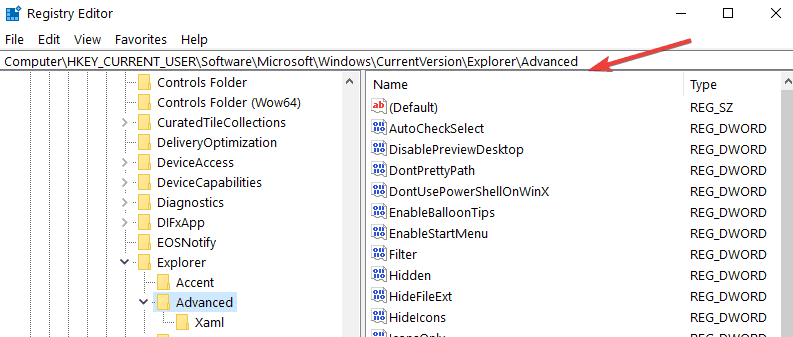
- Høyreklikk på et åpent område på høyre sidepanel.
- Venstreklikk eller trykk på Ny funksjon.
- Nå fra undermenyen venstre klikk eller trykk på DWORD (32-biters) verdi
- Navngi DWORD som følger: AktiverXamlStartMenu uten anførselstegn.
- Sett verdien for dette DWORD til 0.
- Lukk Registerredigering Windows.
- Start Windows 10-datamaskinen på nytt
- Etter at enheten har startet, sjekk om Start-menyen som du kan endre størrelse på er der.
I tilfeller du vandret, her er hvordan du fester innstillinger til Start-menyen i Windows 10
2 Bruk den dobbeltsidige pilen
Nå som Windows 10 lar deg endre størrelse på Start-menyen, er alt du trenger å gjøre å sveve over Start-menygrensene med musepekeren til den dobbeltsidige pilen vises.
Når det gjør det, klikker du på Start-menyen og drar pilen for å endre størrelsen på den.
Det er alt du trenger å gjøre og få tilbake størrelsen på Start-menyen i Windows 10.
Hvis du har opplevd noen problemer underveis i denne opplæringen, kan du legge ut en kommentar i delen nedenfor, og jeg vil hjelpe deg så snart som mulig.